Muitas vezes, nos inscrevemos para receber newsletters por e-mail de empresas que nos interessam. E-mails como este são considerados mensagens de assinatura. Você os recebe regularmente, como um relógio.
Conteúdo
- Como cancelar a assinatura de e-mails no Gmail
- Como cancelar a assinatura de e-mails no Outlook
- Como cancelar a assinatura de e-mails no Apple Mail
- Como cancelar a assinatura de e-mails no Yahoo
- Métodos alternativos de cancelamento de assinatura
Mas há aqueles outros e-mails que recebemos e nos quais não nos inscrevemos. Eles podem vir de sites que capturam seu endereço de e-mail ou de empresas que obtêm listas de endereços de e-mail de terceiros. Infelizmente, você pode acabar em uma lista de assinaturas onde você começa recebendo essas mensagens indesejadas constantemente.
Veja como cancelar a assinatura de e-mails que você não deseja mais receber. Orientaremos você no processo no Gmail, Outlook, Apple Mail e Yahoo, além de fornecer métodos adicionais para essas situações pontuais.
Vídeos recomendados
Fácil
5 minutos
Conta de e-mail
Navegador da Web
Como cancelar a assinatura de e-mails no Gmail
O Gmail oferece uma maneira simples opção de cancelar inscrição para e-mails que ele detecta são baseados em assinatura.
Passo 1: Visita Gmail, faça login e vá para sua caixa de entrada.
Passo 2: Abra um e-mail e selecione Cancelar subscrição no canto superior direito do remetente.

Relacionado
- Como recuperar um e-mail no Outlook
- Como agendar um e-mail no Outlook
- Um novo golpe de phishing finge ser seu chefe enviando um e-mail para você
Etapa 3: Confirme selecionando Cancelar subscrição na janela pop-up.
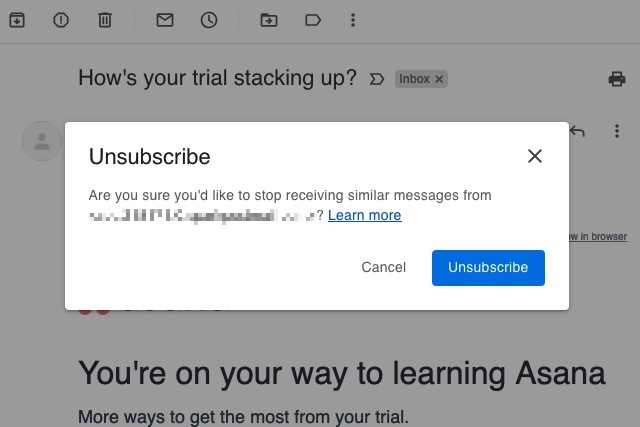
Passo 4: Você verá uma mensagem na parte superior do e-mail confirmando que você cancelou a inscrição. Você tem a opção de mover a mensagem para spam se você gostar.
Como cancelar a assinatura de e-mails no Outlook
O Outlook, assim como o Gmail, oferece a opção de cancelamento de assinatura na parte superior de suas mensagens de e-mail.
Passo 1: Visita Outlook.com e entre ou abra o aplicativo de desktop Outlook.
Passo 2: Abra um e-mail e selecione o Cancelar subscrição link acima do remetente.
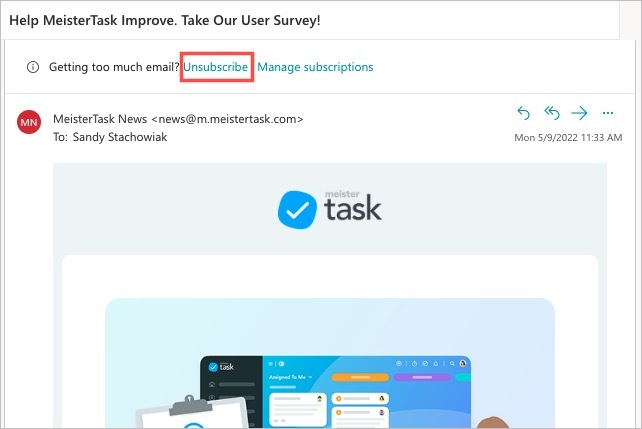
Etapa 3: Confirme selecionando Cancelar subscrição na janela pop-up.
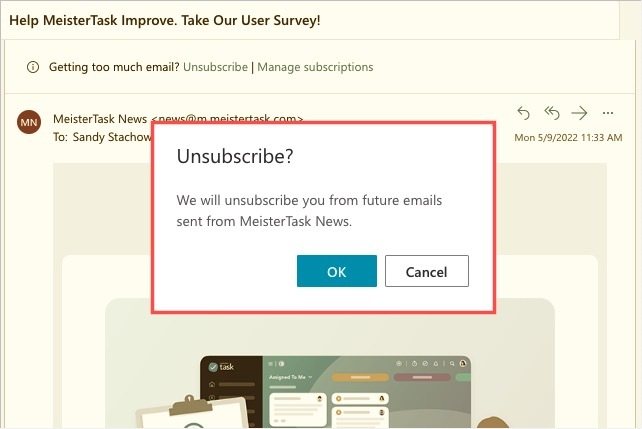
Como cancelar a assinatura de e-mails no Apple Mail
Se você usar o serviço Mail da Apple, encontrará uma opção de cancelamento de assinatura no aplicativo de desktop e no aplicativo móvel. Além disso, você pode usá-lo para outras contas de e-mail se usar mais de uma, como Gmail ou Outlook.
Passo 1: Abra o Mail no seu Mac, iPhone ou iPad.
Passo 2: Escolha um e-mail e selecione Cancelar subscrição diretamente acima do corpo da mensagem.
A Apple destaca esses e-mails exibindo “Esta mensagem pertence a uma lista de e-mails” junto com a opção de descartar o aviso se você decidir não cancelar a assinatura.
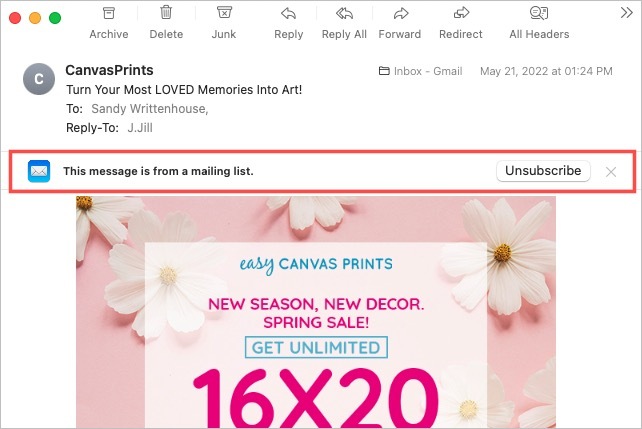
Etapa 3: Confirme selecionando Cancelar subscrição na janela pop-up.
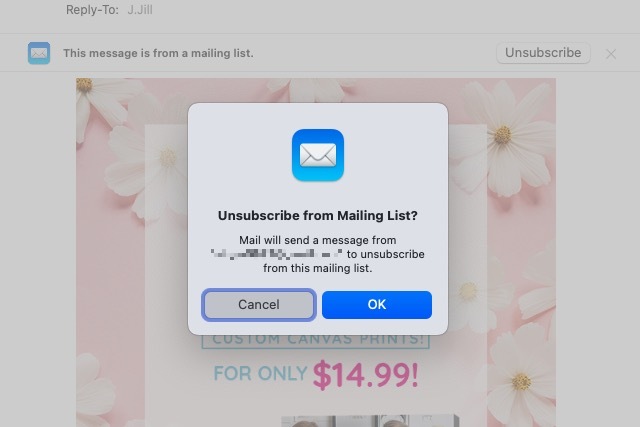
Como cancelar a assinatura de e-mails no Yahoo
Assim como os serviços de e-mail acima, o Yahoo também oferece uma opção de cancelamento de assinatura.
Passo 1: Visita E-mail do Yahoo, faça login e vá para sua caixa de entrada.
Passo 2: Abra uma mensagem e selecione Cancelar subscrição na parte superior, perto do remetente.

Etapa 3: Confirme selecionando Cancelar subscrição na janela pop-up.
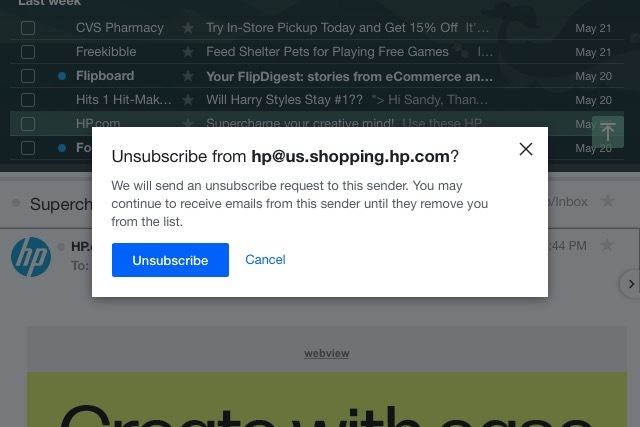
Passo 4: Você verá uma breve mensagem na parte superior informando que sua solicitação de cancelamento de assinatura foi enviada. Selecione os X para fechar a mensagem.
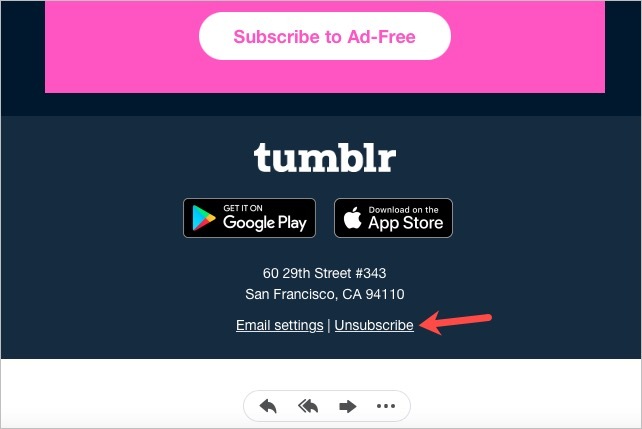
Métodos alternativos de cancelamento de assinatura
Se você não vir um link de cancelamento conforme descrito acima ou usar um provedor de e-mail diferente, ainda terá opções para cancelar a assinatura de e-mails.
Verifique a mensagem para a opção de cancelar. As empresas devem fornecer aos destinatários a opção de cancelar a assinatura na mensagem de e-mail. Geralmente você pode encontrar essa opção na parte inferior do corpo ou no rodapé da mensagem, conforme mostrado na imagem acima.
Procure um serviço de cancelamento de assinatura. Existem serviços como Desenrole.me, Limpar e-mail, e Cleanfox que você pode usar para cancelar a assinatura de e-mails. Esses serviços também oferecem recursos extras, como cancelamento de assinatura em massa e automático. deletando os e-mails.
Altere suas preferências de e-mail. Se os e-mails que você recebe forem notícias, atualizações ou novos produtos de uma empresa na qual você possui uma conta, você poderá alterar suas preferências de e-mail. Procure um link no e-mail ou visite o site, faça login e acesse sua conta para ver as opções de e-mail para cancelar a assinatura.
Você não é forçado a receber informações indesejadas e-mails que enchem sua caixa de entrada. Quer você cancele a assinatura usando o recurso integrado do seu serviço de e-mail ou um dos métodos alternativos, você pode impedir e-mails não solicitados.
Recomendações dos Editores
- Erro de digitação em e-mail desvia milhões de mensagens militares dos EUA para o Mali
- Como construir um PC do zero: um guia para iniciantes para construir seu próprio computador desktop
- Como enviar uma mensagem de texto da sua conta de e-mail
- Como fazer backup de e-mails no Outlook
- Como remover alguém do Slack
Atualize seu estilo de vidaDigital Trends ajuda os leitores a manter o controle sobre o mundo acelerado da tecnologia com as últimas notícias, análises divertidas de produtos, editoriais criteriosos e prévias únicas.



